Come ripristinare le impostazioni di Google Chrome: descrizione
del browser Google Chrome come qualsiasi altro programma, ha alcune impostazioni, per impostazione predefinita. Sono esposti alle esigenze della maggior parte degli utenti. Ma ci sono casi in cui un programma dannoso penetra nel browser e cambia le impostazioni lì, installa estensioni sconosciute e componenti aggiuntivi. Prescrive le attività pianificate, cambia il motore di ricerca e molto altro. Come, quindi, essere? Come ripristinare le impostazioni precedenti senza cancellare il browser? Molto semplice: devi solo ripristinare le impostazioni di Google.

Istruzioni dettagliate su come ripristinare le impostazioni di Google
- Per impostare le impostazioni predefinite del browser "Google" è necessario fare clic sull'icona sotto forma di tre punti nell'angolo in alto a destra del browser.
- Nella finestra che si apre, fai clic sul pulsante " Impostazioni ".
- Andiamo in fondo, lì apriamo il link per vedere ancora più impostazioni.
- Ancora una volta, gira verso il basso e in " Ripristina impostazioni " fai clic sul pulsante con lo stesso nome.
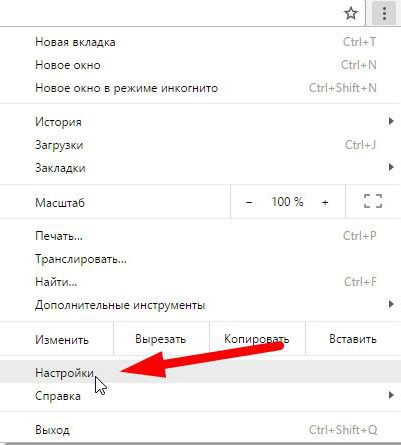
Si aprirà un avviso che descrive cosa accadrà se le impostazioni di Google vengono ripristinate, quali dati vengono eliminati e quali dati non lo sono. Se brevemente - le password e i segnalibri saranno salvati, ma tutto ciò che potrebbe rovinare il malware sarà rimosso e disabilitato.
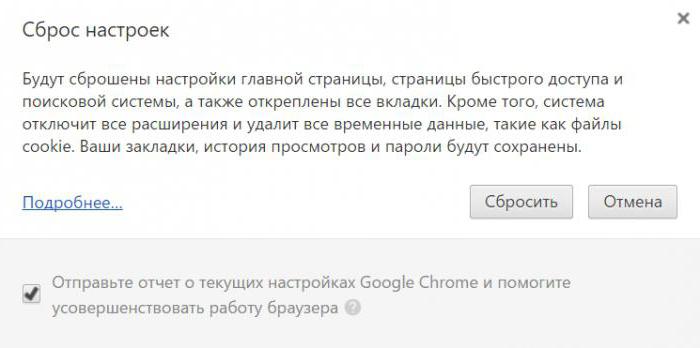
Dopo aver ripristinato le impostazioni, otterrai quasi un nuovo browser con solo i tuoi segnalibri e le password salvate, il che è molto conveniente.
Vale la pena prestare attenzione all'elemento relativo all'invio di un rapporto a Google Chrome sul funzionamento del browser. Se si spunta, non si sa esattamente cosa andrà a "Google". Pertanto, è desiderabile rimuovere il segno di spunta.
Descrizione dettagliata delle impostazioni "Google Chrome"
Successivamente, imposteremo le impostazioni ottimali per il browser Google Chrome, se per qualche motivo non sei soddisfatto di quelle standard.
- Il primo elemento è " Login ", puoi gestire la sincronizzazione dei tuoi dati nel tuo account Google. Per fare questo, crea un account.
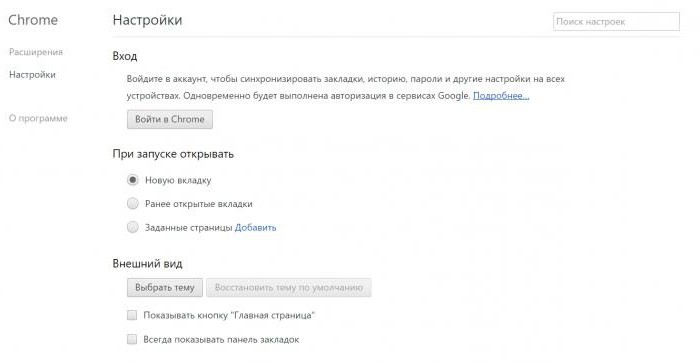
- Quindi puoi scegliere cosa aprire all'avvio del browser: una nuova scheda, schede aperte in precedenza o una pagina specificata, che puoi aggiungere proprio lì.
- Cambia l'aspetto del tuo browser e installa gratuitamente il tema che ti piace da Google Store. In questa sezione, seleziona o deseleziona gli elementi "Mostra sempre barra dei preferiti e il pulsante "Pagina principale". Con gli elementi contrassegnati a sinistra di barra degli indirizzi Apparirà un'icona nella forma della casa "Home", cioè nella pagina principale. Può anche essere cambiato alla tua pagina o al tuo sito.
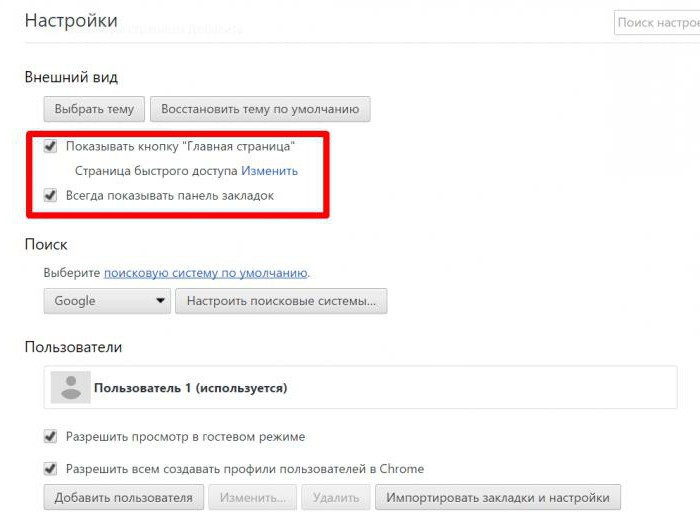
Inoltre, modificando le impostazioni di "Google Chrome", puoi modificare il motore di ricerca. Yandex e Mail sono disponibili nell'elenco, ovviamente a eccezione di Google.
- Nella sezione "Utenti" è possibile aggiungere o eliminare utenti, importare segnalibri e impostazioni da un altro browser o da un file HTML salvato con segnalibri.
Opzioni sulla privacy: Google raccoglie le informazioni dell'utente
- Nella sezione "Dati personali" - "Impostazioni contenuti" è possibile modificare gli articoli e personalizzarli a propria discrezione. Qui puoi anche cancellare la cronologia, memorizzare ed eliminare i cookie.
- Se non desideri condividere le tue informazioni con Google, deseleziona le caselle di controllo per l'invio automatico dei rapporti.
- Controllare o non contrassegnare gli elementi per il salvataggio delle password e dei moduli di riempimento automatico.
- Quindi puoi configurare il server proxy, se li usi e modifica le impostazioni della lingua. Contrassegna la voce "Offri traduzione di pagine" - questo è necessario se a volte devi visitare risorse straniere. La traduzione automatica migliora di giorno in giorno e ora traduce abbastanza bene i siti in lingua inglese.
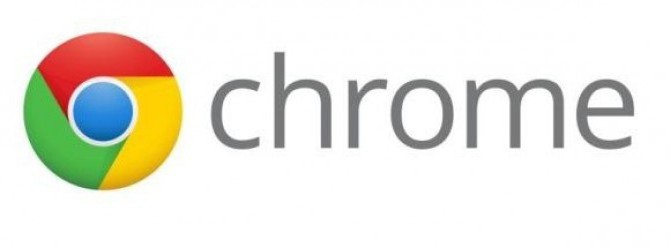
- Quindi è possibile specificare il percorso per scaricare i file sul computer. Seleziona la casella "Specifica sempre il percorso per scaricare i file". Quindi, con ogni download, il browser aprirà una finestra per selezionare una partizione sul disco rigido. In caso contrario, i file verranno scaricati nella cartella "Download" sul disco di sistema.
- Successivamente, puoi configurare una stampante e estensioni di download per funzioni speciali nel Google Store.
- Deseleziona "Non disabilitare i servizi in esecuzione quando chiudi il browser" e seleziona "Usa accelerazione hardware".
- L'ultimo elemento è ripristinare le impostazioni di Google o ripristinare le impostazioni predefinite.
Estensioni di Google Chrome nel Google Store
Passando alla scheda "Estensioni", puoi personalizzare - abilitare / disabilitare o eliminare le estensioni "Chrome" predefinite, puoi anche andare al negozio e scaricarne altre. Facendo clic sul pulsante "Altre estensioni".
Le impostazioni principali di Google corrette, ma non solo, tornano alla pagina principale e riapre il menu di Google Chrome. Qui vediamo un elenco di sezioni del browser.
Una nuova finestra può essere aperta in modalità in incognito: questa modalità ti consente di non lasciare tracce sul tuo computer, poiché le pagine aperte non lasciano voci nella cronologia o cookie. 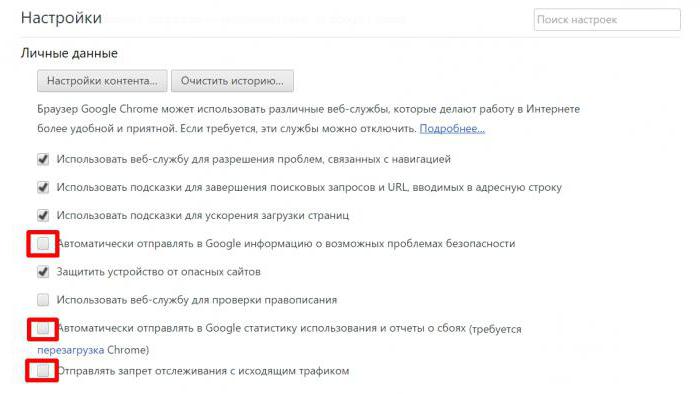
Cancella cache e cronologia
- Puoi continuare storia chiara Visualizza i file scaricati, oltre a pulirli.
- Nella sezione "Segnalibri", le impostazioni di Google Chrome lo consentono lavora con pagine salvate, aggiungi pacchetti bookmark, elimina, sposta, crea un file HTML per trasferire segnalibri e impostazioni su un altro browser.
- Nella sezione "Scala", puoi modificare le dimensioni della finestra del browser semplicemente facendo clic sul segno più o meno, rendendo la finestra più grande o più piccola. A proposito, se si tiene premuto il tasto Ctrl e si sposta la rotellina del mouse avanti e indietro, è anche possibile regolare le dimensioni della finestra in questo modo.
- Nella sezione di stampa, puoi stampare l'intera pagina di interesse o salvarla come file PDF sul tuo computer.
- Il contenuto della pagina o del desktop può essere trasmesso in TV.
- Nella colonna "Trova" puoi trovare le informazioni chiave sulla pagina di interesse.
Impostazioni di Google Chrome per il funzionamento completo del browser
In strumenti aggiuntivi, è possibile salvare la pagina completamente o come documento HTML. Aggiungi un collegamento "Chrome" con una pagina specifica al desktop. Elimina i dati nelle pagine visualizzate, installa le estensioni e configura Task Manager - disabilita i processi in esecuzione di un particolare sito o pagina.
Poi ci sono i pulsanti - "Taglia", "Copia", "Incolla" - un analogo delle combinazioni di tasti di scelta rapida:
- Ctrl + X - taglia.
- Ctrl + C - copia.
- Ctrl + V - incolla.
Alla fine, dovresti utilizzare la scheda "Impostazioni", che abbiamo esaminato in precedenza e la guida di Google Chrome: informazioni sul browser e sul Centro assistenza, che ti porteranno su Google.